
Yulin Mufeng est un système d'installation de haute qualité qui est le plus populaire parmi les utilisateurs. Cependant, comment installer ce système rend la tâche vraiment difficile pour les bons utilisateurs, surtout lorsque vous devez utiliser une clé USB pour l'installer, alors comment procéder. nous utilisons le disque U pour installer le système YuLinMuFeng, venez jeter un oeil ~
1 Créez votre disque de démarrage U, utilisez ici le gros Take chou comme exemple.
2. Placez ensuite le système win10 que vous avez téléchargé dans le disque de démarrage USB.
3. Allumez l'ordinateur, attendez que l'écran de démarrage apparaisse à l'écran, puis appuyez sur la touche de raccourci de démarrage du disque U pour accéder à la page du menu principal du chou chinois.
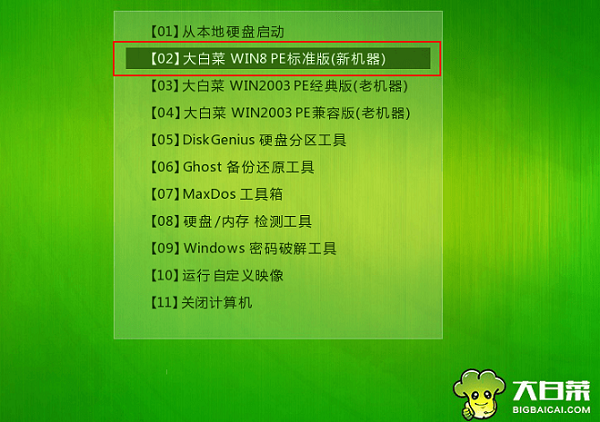
4. Après être entré dans le système pe, double-cliquez avec le bouton gauche de la souris pour ouvrir l'outil d'installation du chou chinois PE sur le bureau. Après avoir ouvert la fenêtre principale de l'outil, cliquez sur le bouton "Parcourir" derrière le chemin du fichier image.
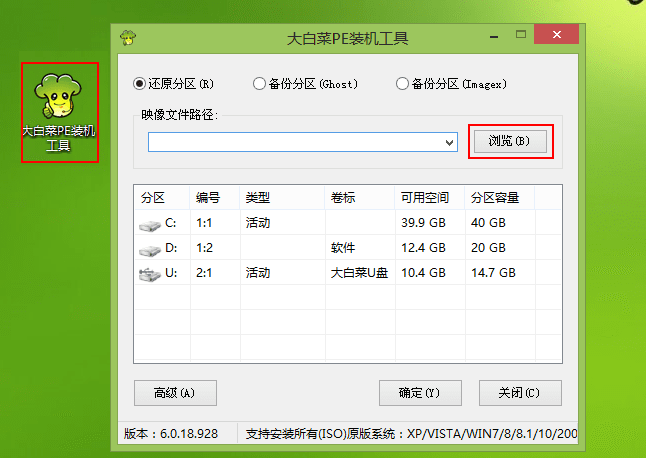
5. Ensuite, recherchez et sélectionnez le fichier image iso du système win10 dans le disque de démarrage USB et cliquez sur "Ouvrir".
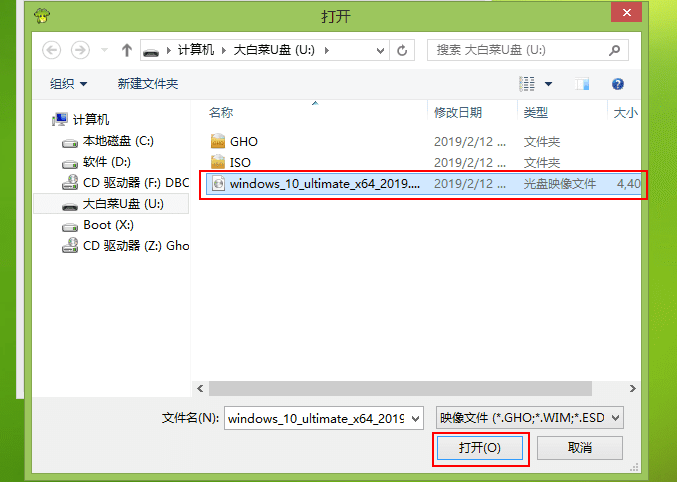
6. Une fois le fichier image ajouté avec succès, il nous suffit de sélectionner le lecteur C comme lecteur système dans la liste des partitions, puis de cliquer sur "OK".
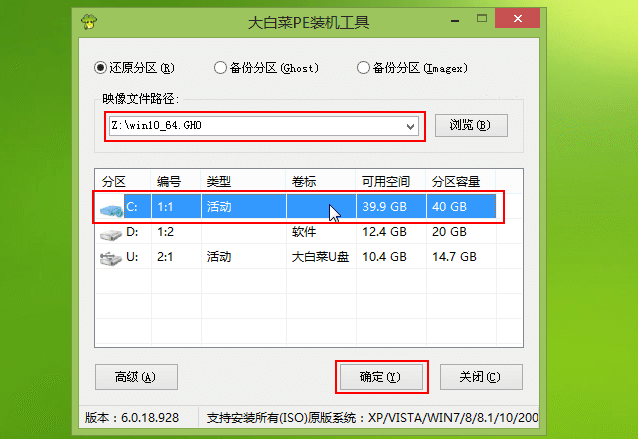
7. Une boîte de dialogue apparaîtra alors, invitant l'utilisateur à commencer l'installation du système. Après avoir confirmé que la partition de restauration et le fichier image sont corrects, cliquez sur "OK".
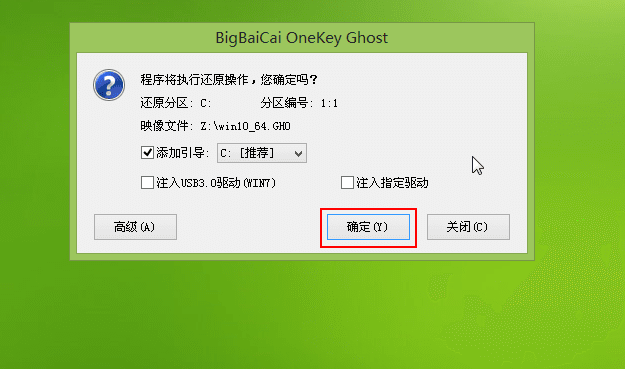
8. Après avoir terminé les opérations ci-dessus, le programme commencera à libérer le fichier image système et installera le système YuLinMuFeng win10. Attendez simplement patiemment que l'opération se termine et redémarrez automatiquement l'ordinateur.
9. Après avoir finalement redémarré l'ordinateur, nous pouvons accéder au bureau du système YuLinMuFeng win10.
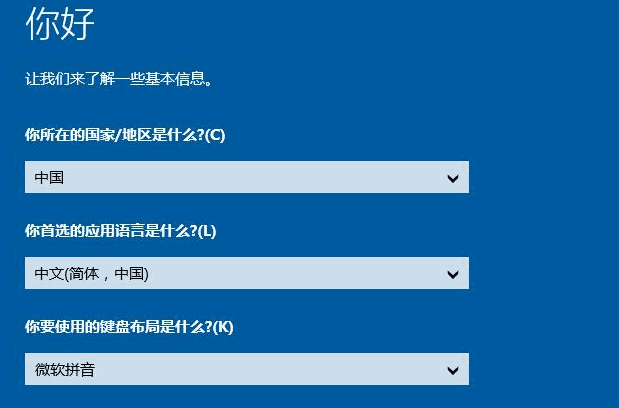
Ce qui précède est le contenu détaillé de. pour plus d'informations, suivez d'autres articles connexes sur le site Web de PHP en chinois!
 Vérifier l'espace disque sous Linux
Vérifier l'espace disque sous Linux
 Comment trouver la somme des éléments pairs dans un tableau en php
Comment trouver la somme des éléments pairs dans un tableau en php
 Quel format est le pdf
Quel format est le pdf
 Introduction aux types d'interfaces
Introduction aux types d'interfaces
 geforce 940mx
geforce 940mx
 Comment résoudre l'erreur d'analyse syntaxique
Comment résoudre l'erreur d'analyse syntaxique
 méthode de recherche de fichier pycharm
méthode de recherche de fichier pycharm
 Comment déverrouiller le verrouillage par mot de passe sur votre téléphone Apple si vous l'oubliez
Comment déverrouiller le verrouillage par mot de passe sur votre téléphone Apple si vous l'oubliez
 Comment fermer le port 135 445
Comment fermer le port 135 445